Win11任务栏位置设置工具是由联想官方制作的一款非常好用的系统工具。Win11任务栏位置设置工具可以去轻松地帮助用户将Windows11系统任务栏位置,有需要的小伙伴快来下载吧!
使用方法
双击运行“Win11任务栏位置设置工具.EXE”,可能出现的用户账户控制提示,请选择“是”。

Win11任务栏位置设置工具。

设置到顶部:点击“顶部”,工具提示“请保存好数据,确定要运行吗”。
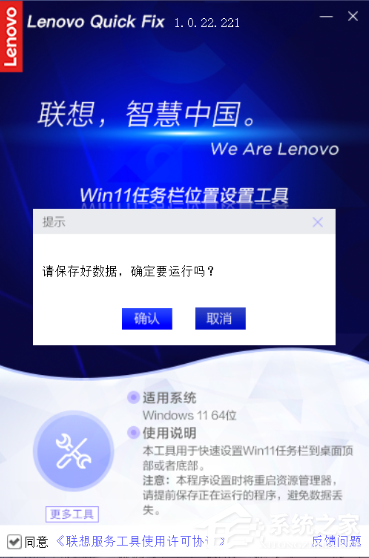
点击“确认”工具提示注意信息。
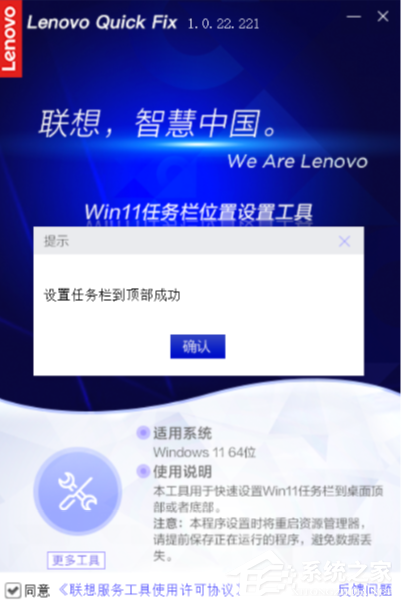
点击“确认”开始执行,成功后工具提示相关信息。
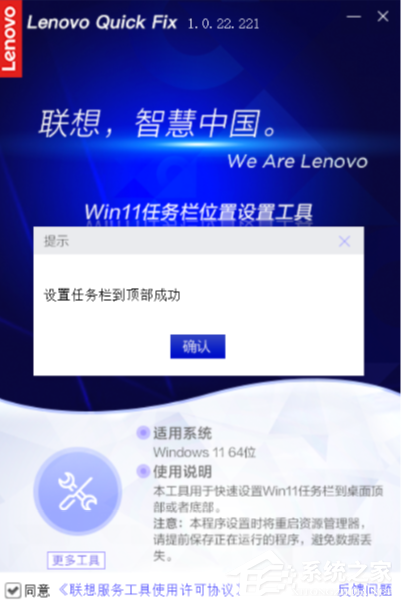
点击提示信息中的“确认”即可回到工具操作页,设置成功后任务栏的样式。

设置到底部:同样点击工具中的“底部”。

点击“底部”工具提示“请保存好数据,确定要运行吗”。

点击“确认”开始执行,成功后工具提示相关信息,任务栏回到底部。
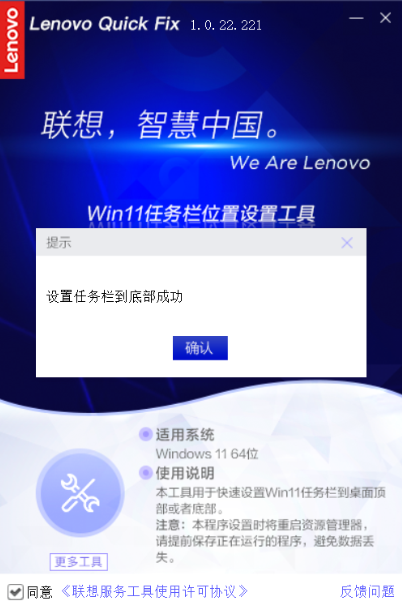
点击提示信息中的“确认”即可回到工具操作页,设置底部成功后任务栏的样式。
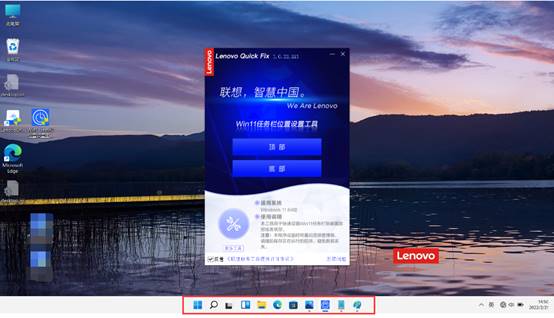
最后,在操作完成后点击工具操作页右上方的X可关闭该工具,若需要其他解决方案可点击“更多方案”获取!


Effie是一款操作便捷的写作软件,简洁直观的界面设计,人人都能轻松上手操作。Effie提供了写作、思维导图、大纲、AI助手等多项实用功能,全面覆盖用户的写作需求,且内置资源库,方便用户管理文...

万彩动画大师是一款简单好用的动画视频制作软件,提供丰富的功能,让用户可以轻松打造企业宣传片、动画片、产品介绍短片等多种视频内容。万彩动画大师提供了众多精美的动画模板和海量素材,供用...

淘宝直播最新电脑版是一款非常好用的直播工具,是淘宝主播的必备之选。在淘宝直播最新电脑版支持主播与观众随时轻松互动,展示商品、回答问题等。此外,该软件还支持多种美颜、滤镜和音效功能,...

哔哩哔哩直播姬是一款简单易用的直播辅助软件,用户只要拥有哔哩哔哩弹幕网会员,就能轻松登录会员快速开启直播。哔哩哔哩直播姬内置弹幕回复、礼物打赏等互动功能,满足主播的不同直播互动需求...

酷呆桌面(Coodesker)提供了极为实用的桌面整理功能,助力用户轻松美化、整理桌面图标。酷呆桌面(Coodesker)支持应用启动器、文档归类等功能,让电脑桌面变得更加整洁,提高办事的效率。同时,该...

向日葵远程控制软件最新版操作简单便捷,用户一键点击就能发起或接受远程控制,随时畅享安全、顺畅的远程体验。向日葵远程控制软件最新版支持远程控制电脑、视频监控、桌面录像、远程文件、远程...
发表评论
共0条
评论就这些咯,让大家也知道你的独特见解
立即评论以上留言仅代表用户个人观点,不代表系统之家立场